Los gráficos de cascada en Excel son una herramienta poderosa para representar cambios acumulativos en datos, ideal para análisis financieros, informes empresariales y seguimiento de presupuestos. Si alguna vez te has preguntado cómo crear un gráfico de cascada en Excel, este artículo te guiará paso a paso, con ejemplos prácticos y plantillas descargables para simplificar el proceso.
¿Qué es un gráfico de cascada y para qué sirve?
Un gráfico de cascada, también conocido como gráfico de puente, es una representación visual que muestra cómo un valor inicial se ve afectado por una serie de incrementos y decrementos, terminando en un valor final. Es especialmente útil en finanzas para ilustrar cambios en ingresos, costos o ganancias a lo largo del tiempo.
Por ejemplo, si necesitas explicar cómo las ventas brutas de una empresa se convierten en ingresos netos después de deducciones, un gráfico de cascada en Excel te permite desglosar cada factor de manera clara y profesional.
Pasos para crear un gráfico de cascada en Excel
Aunque Excel no incluye una opción nativa para gráficos de cascada en versiones anteriores a 2016, puedes crearlos manualmente o usando plantillas. Aquí te mostramos cómo:
-
Prepara tus datos: Organiza la información en columnas, incluyendo categorías, valores positivos (incrementos) y negativos (decrementos).
-
Inserta un gráfico de columnas apiladas: Ve a Insertar > Gráficos de columnas > Columna apilada.
-
Ajusta las series de datos: Configura las columnas para que los incrementos y decrementos se muestren correctamente.
-
Formatea el gráfico: Cambia colores, añade etiquetas y personaliza el diseño para mejorar la legibilidad.
Si usas Excel 2016 o superior, la opción de gráfico de cascada está disponible directamente en el menú de gráficos, simplificando el proceso.
Ejemplo práctico: Análisis financiero con un gráfico de cascada
Supongamos que una empresa quiere analizar su flujo de caja mensual. El valor inicial es el saldo inicial, seguido de ingresos (ventas, inversiones) y egresos (gastos operativos, impuestos). Al representar estos datos en un gráfico de cascada, se ve claramente cómo cada factor afecta el saldo final.
Plantillas de gráficos de cascada para descargar
Si prefieres ahorrar tiempo, existen plantillas de Excel diseñadas específicamente para crear gráficos de cascada sin complicaciones. Estas plantillas incluyen fórmulas preconfiguradas y diseños profesionales. Algunas opciones populares son:
-
Plantilla de cascada financiera para informes anuales.
-
Modelo de seguimiento de presupuesto con gráfico de cascada.
-
Plantilla editable para análisis de ventas y costos.
Errores comunes al crear gráficos de cascada y cómo evitarlos
Uno de los principales problemas es no estructurar bien los datos, lo que lleva a gráficos confusos. Otro error es no diferenciar claramente entre valores positivos y negativos, usando colores similares. Para evitarlo:
-
Usa etiquetas claras.
-
Asegúrate de que los decrementos sean visibles (en rojo o tonos oscuros).
-
Verifica que las columnas estén correctamente alineadas.
Alternativas al gráfico de cascada en Excel
Si Excel no es tu herramienta principal, puedes crear gráficos de cascada en otras plataformas como:
-
Power BI: Ideal para análisis avanzados y visualizaciones interactivas.
-
Google Sheets: Con complementos como ChartExpo para gráficos profesionales.
-
Tableau: Perfecto para dashboards empresariales con datos en tiempo real.
Preguntas frecuentes sobre gráficos de cascada en Excel
-
¿Qué versión de Excel tiene gráficos de cascada nativos?
A partir de Excel 2016, Microsoft incluyó esta opción en el menú de gráficos. -
¿Puedo crear un gráfico de cascada en Excel Online?
No directamente, pero puedes usar complementos o plantillas. -
¿Cómo muestro valores negativos en un gráfico de cascada?
Usa colores distintos (ej. rojo para decrementos) y etiquetas claras. -
¿Se puede automatizar un gráfico de cascada?
Sí, con macros o plantillas preconfiguradas que actualizan datos automáticamente. -
¿Qué tipo de datos son ideales para este gráfico?
Flujos financieros, cambios en inventarios o análisis de rentabilidad.
Conclusión:
Domina los gráficos de cascada para presentaciones profesionales
Los gráficos de cascada en Excel son una herramienta indispensable para analizar datos financieros y empresariales de manera visual. Ya sea que uses plantillas prediseñadas o los crees desde cero, dominar esta técnica mejorará la claridad de tus informes. Si necesitas una solución rápida, explora las herramientas alternativas como Power BI o Tableau para visualizaciones aún más potentes.







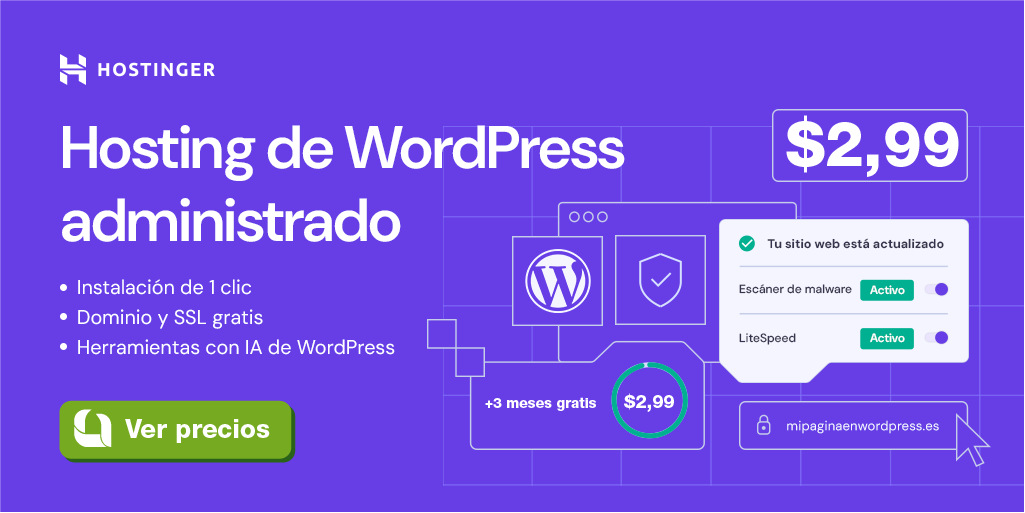


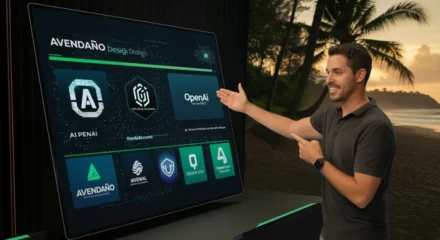











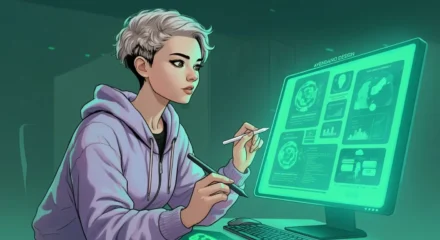



Leave a Comment